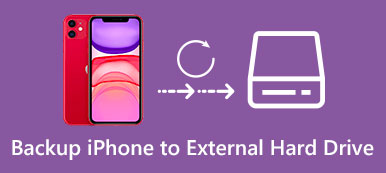Nous prenons notre smartphone ici et là, même lorsque nous sommes endormis. En fait, l'iPhone n'est qu'une plate-forme, la plupart de nos activités sont effectuées dans des applications. Lorsque nous obtenons un iPhone, la première chose à faire est de se connecter à l'App Store et de télécharger divers logiciels et utilitaires sur nos appareils.
Pouvez-vous imaginer que vous ne pouvez pas télécharger d'applications sur iPhone? Cela signifie que vous ne pouvez pas jouer à votre jeu préféré, accéder à votre chaîne YouTube, contacter vos amis et votre famille sur Facebook, et faire des achats sur Amazon, etc. Par conséquent, nous allons vous dire comment résoudre le problème lorsque vous ne pouvez pas télécharger applications sur iPhone.
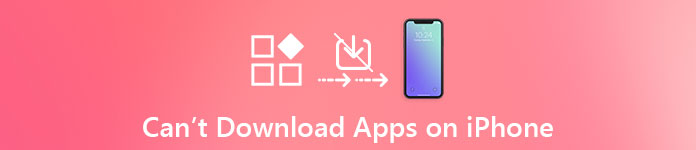
- Partie 1: Impossible de télécharger des applications sur iPhone? Pourquoi
- Partie 2: iPhone ne télécharge pas l'application? Corrige ici
Partie 1: Impossible de télécharger des applications sur l'iPhone? Pourquoi
Lorsque vous êtes confronté au problème qui ne permet pas de télécharger des applications sur iPhone, vous voudrez peut-être savoir quel est le facteur qui cause ce problème. La bonne nouvelle est que les logiciels sont généralement responsables du problème, comme:
- Paramètres de conflit. Si les données et l'heure ou d'autres paramètres sont incorrects, les applications ne peuvent pas être chargées sur votre iPhone.
- Logiciel obsolète. Si vous utilisez une version obsolète d’iOS, il est peut-être temps de la mettre à jour.
- Manque de stockage. L'iPhone ne prend pas en charge la carte SD et la mémoire limitée est toujours un casse-tête. Lorsque vous téléchargez une application, vous devez vous assurer qu'elle dispose de suffisamment d'espace.
- Mauvaise connexion internet. Le téléchargement d'applications nécessite un bon réseau Wi-Fi ou cellulaire.
- Identifiant Apple ou mot de passe incorrect. Si tu as réinitialiser votre identifiant Apple ou mot de passe récemment, l'ancien ne fonctionne apparemment pas.
- Bugs ou erreurs inconnus.
Partie 2: iPhone ne télécharge pas l'application ? Corrections ici
Comment réparer impossible de télécharger des applications sur iPhone? Voici plusieurs moyens courants de vous aider à résoudre simplement ce problème.
Solution 1: Déconnexion et connexion à l'App Store
Lorsque vous rencontrez des problèmes dans l'App Store ou lors du téléchargement d'applications, vérifiez si votre identifiant Apple et votre mot de passe sont corrects en premier.
Étape 1. Démarrez votre application Paramètres iPhone, puis appuyez sur l'option "iTunes et App Store".
Étape 2. Lorsque vous êtes redirigé vers l'écran des paramètres, appuyez sur votre identifiant Apple en haut de l'écran, puis appuyez sur "Déconnexion" pour quitter votre compte.
Étape 3. Revenez ensuite à l'écran des paramètres, appuyez sur «Connexion» et entrez à nouveau votre identifiant Apple et votre mot de passe.

Solution 2: Désactiver les restrictions pour l'installation d'applications
Pour améliorer vos expériences, Apple a introduit certaines fonctionnalités qui vous permettent de contrôler les restrictions. Et si la fonctionnalité d'installation des applications a été bloquée, vous ne pouvez bien sûr pas télécharger d'applications sur iPhone.
Étape 1. Accédez à "Paramètres"> "Général"> "Restrictions". Lorsque vous y êtes invité, déposez votre code PIN pour continuer.
Étape 2. Faites défiler vers le bas pour découvrir l'option «Installation des applications» et assurez-vous que la fonction est activée.
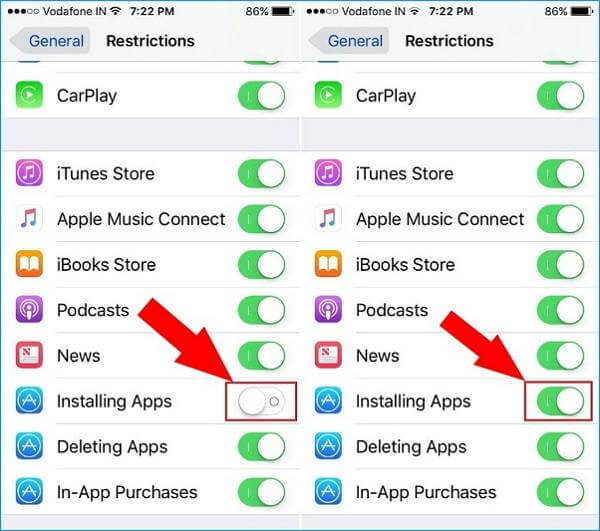
Solution 3: Nettoyer le stockage, supprimer et réinstaller l'application
Lorsque vous ne pouvez pas télécharger d'applications sur iPhone, cela peut être dû à un manque de mémoire. Il existe plusieurs façons de libérez de l'espace sur iPhone, comme:
- 1. Vérifiez l'espace libre. Allez dans "Paramètres"> "Général"> "À propos"> "Disponible" pour voir combien d'espace libre sur votre iPhone.
- 2. Gérez le stockage. Accédez à "Paramètres"> "Général"> "Stockage et utilisation d'iCloud" et appuyez sur l'option "Gérer le stockage" dans la section Stockage. Ici, vous pouvez découvrir quelles applications utilisent plus de mémoire. Effacez les données du cache dans chaque application au premier rang. Si une application n'est pas nécessaire, supprimez-la de votre appareil.
- 3. Fermez les applications en arrière-plan. Basculez sur l'écran multitâche et fermez chaque application qui s'exécute en arrière-plan en effectuant un mouvement de balayage vers le haut.
- 4. Réinstallez les applications. Pour les applications importantes prenant beaucoup de place, appuyez sur n’importe quelle application jusqu’au mode d’édition, appuyez sur le bouton supprimer le bouton sur l'application pour le désinstaller, puis réinstallez-le à partir de l'App Store. C'est difficile à expliquer, mais c'est efficace pour réduire la taille de l'application.
Solution 4: Régler automatiquement la date et l'heure
Un autre facteur qui empêche le téléchargement d'applications sur l'iPhone est le conflit de paramètres, comme une date et une heure incorrectes. Vous pouvez suivre les étapes ci-dessous pour le corriger et régler automatiquement la date et l'heure.
Étape 1. Connectez votre iPhone à un réseau Wi-Fi sécurisé ou à des données cellulaires.
Étape 2. Lancez votre application Paramètres iPhone depuis l'écran d'accueil, accédez à "Général"> "Date et heure". Ici, vous pouvez vérifier si votre date et votre heure sont correctes.
Étape 3. Pour régler automatiquement la date et l'heure, recherchez la fonction «Régler automatiquement» sur l'écran Date et heure et activez le commutateur pour l'activer. Ensuite, il corrigera la date et l'heure de l'iPhone en fonction de votre fuseau horaire.
Étape 4. Maintenant, en téléchargeant à nouveau des applications depuis l'App Store, cela devrait fonctionner normalement.

Solution 5: Mettre à jour le système iOS
Lors du téléchargement d'applications depuis l'App Store, la plupart d'entre vous peuvent négliger les instructions. Les développeurs vous disent généralement que les applications sont compatibles avec quelles versions d'iOS. Ainsi, si vous utilisez iOS 7 et que l'application est compatible avec iOS 9 et versions ultérieures, vous ne pouvez pas télécharger d'applications sur iPhone. Suivez les étapes ci-dessous pour mettre à jour votre iOS.
Étape 1. Assurez-vous que votre iPhone est en ligne. Allez dans "Paramètres"> "Général"> "Mise à jour du logiciel". Votre iPhone vérifiera automatiquement la mise à jour disponible.
Étape 2. Appuyez sur "Télécharger et installer". Entrez votre mot de passe PIN pour vérifier que vous êtes le propriétaire et commencer à mettre à jour le logiciel.
Étape 3. Une fois le processus terminé, accédez à l'App Store et vérifiez si le téléchargement d'application fonctionne.

Solution 6: Réinitialisation d'usine pour iPhone
La dernière solution pour résoudre le problème qui ne permet pas de télécharger des applications sur iPhone consiste à réinitialiser tous les paramètres. De cette façon, vous pouvez corriger le conflit de paramètres et faire fonctionner votre iPhone normalement.
Étape 1. Localisez "Paramètres"> "Général"> "Réinitialiser", puis cliquez sur l'option "Rester tous les paramètres".
Étape 2. Lorsque le message d'avertissement apparaît, lisez-le attentivement et appuyez à nouveau sur «Rest All Settings» pour commencer à supprimer les paramètres personnels.
Étape 3. Lorsque cela est fait, connectez votre code PIN après le démarrage. Ensuite, essayez à nouveau de télécharger des applications dans l'App Store.
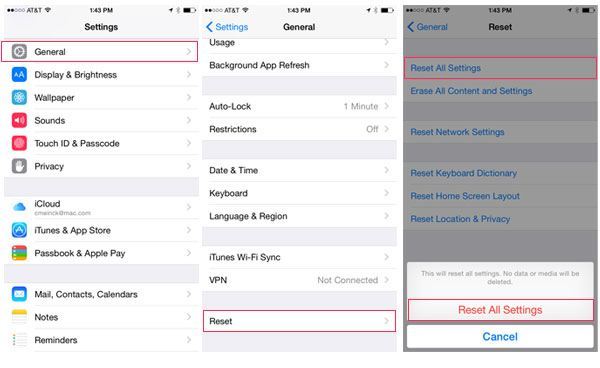
Conclusion
Le téléchargement d'applications sur iPhone est généralement aussi simple que d'appuyer sur quelques boutons. Cependant, vous vous sentirez frustré lorsque vous ne pouvez pas télécharger d'applications sur iPhone ou que le chargement des applications échoue à plusieurs reprises. Récemment, certains d'entre vous se sont plaints d'avoir été confrontés à ce problème après la mise à jour vers iOS 17. Nous vous avons montré 6 moyens courants et simples de résoudre rapidement le problème qui ne permet pas de télécharger des applications sur iPhone dans ce tutoriel. Si vous rencontrez ce problème, vous découvrirez que les solutions ci-dessus sont utiles.